Het kan leuk zijn om het werken even te onderbreken om een spelletje te spelen. Vroeger had je voor de meeste games Windows nodig, maar tegenwoordig is er ook een heel erg groot aanbod om games te spelen op Linux-distributies zoals Ubuntu.
Ubuntu Software

De logische plaats om te gaan kijken is Ubuntu Software, door op de categorie ‘spelletjes’ te klikken, zie je meteen een honderdtal, meestal eenvoudige, spelletjes verschijnen. Installeren is zo eenvoudig als een spelletje aanklikken en vervolgens op ‘installeren’ te klikken.

Steam
Mogelijk wil je wel wat meer keuze dan de games in Ubuntu Software en één van de beste plekken om games te vinden, beheren en kopen is nog steeds STEAM.
Steam installeren in Ubuntu kun je doen via de installer op de website: https://store.steampowered.com/about/ . Je downloadt er een .deb-bestand dat je vervolgens kunt installeren door er rechts op te klikken, kies vervolgens voor ‘met andere toepassing openen’ en duid ‘Software-installatie’ aan. Ubuntu Software zal openen waar je de installatie kunt starten.

Lanceer Steam na de installatie om het programma te updaten.

Mogelijk wordt er eerste gecontroleerd of alle afhankelijkheden (dependencies) geïnstalleerd zijn, die update kun je starten door ‘ENTER’ te drukken wanneer erom gevraagd wordt.
Vervolgens start de update van STEAM, dit kan afhankelijk van je internetsnelheid even duren.

Zodra de update klaar is, kun je je aanmelden met je Steam-account.

Eens ingelogd krijg je de startpagina van Steam te zien.

Een deel van de games is meteen beschikbaar om te spelen onder Ubuntu, maar bij de meeste games zul je zien dat ze enkel werken onder Windows. Zo zie je bij bijv. TrackMania Nations Forever staan dat het enkel beschikbaar is voor Windows.

Gelukkig valt ook daar een mouw aan te passen. Valve is druk bezig met het ontwikkelen van Proton, een soort van vertaler die games voor andere besturingssystemen ook laat werken op Linux.
Klik in de menubalk op ‘Steam’ en kies voor ‘Settings’.

Navigeer naar ‘Steam Play’. Standaard staat ‘Enable Steam Play for supported titles’ al aangevinkt. Als je echter ook de 2e optie onder ‘Advanced’ aanvinkt, dan kun je nog meer games spelen onder Linux. Het is een experimentele instelling, dus niet elke game zal perfect werken, maar het loopt vaak gewoon goed.

Steam moet herstart worden nadat je deze experimentele functie inschakelde.
Zodra je dit gedaan hebt, zul je zien dat er nu wel een installatieknop staat bij bijv. Trackmania.

Je kunt zo je favoriete games uitproberen in Ubuntu. Het installeren van een game is nooit moeilijker dan de ‘install’ aan te klikken en te wachten tot de installatie klaar is.
Extra tips
Als je zeker wil zijn of een Windowsspel werkt met Proton, dan kun je deze website raadplegen: https://store.steampowered.com/curator/33483305-Proton-Compatible/ . Hier vind je honderden games die prima werken in Ubuntu.
Ook ProtonDB is een erg handige website waar nog meer games getest werden door gebruikers. Je vindt er per game terug hoe goed het zal werken in Linux.
Veel gameplezier alvast 😉
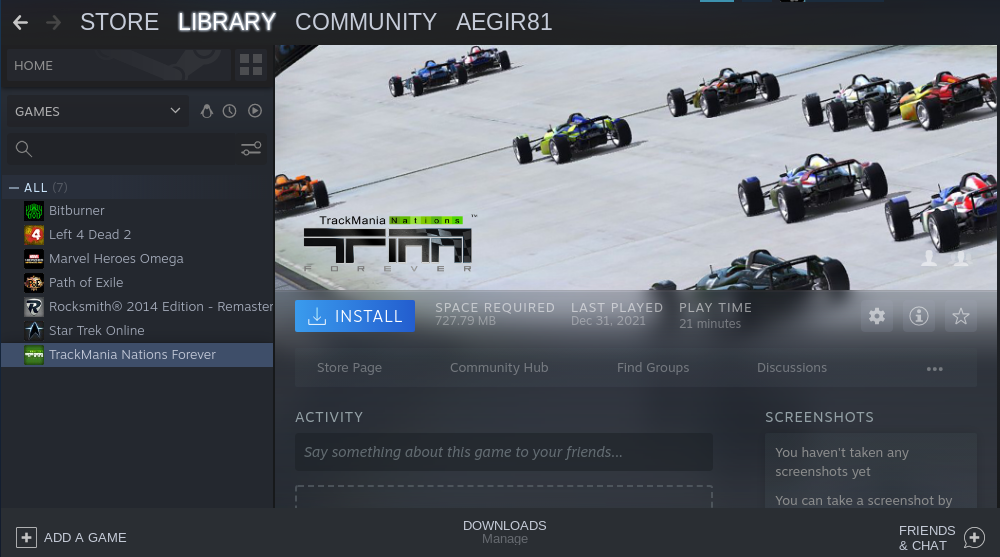
Geef een reactie of stel een vraag.